
[Guia passo a passo] Como excluir vários aplicativos no iPhone?

"Existe uma maneira de apagar apps no iPhone rapidamente? Tenho vários apps para apagar. Preciso mesmo apagar um por um? Ou existe algum truque para fazer isso?"
- Uma pergunta do Reddit
Você baixou vários apps no seu iPhone sem querer, mas agora quer excluí-los para liberar espaço de armazenamento? Assim como a pergunta que encontramos no Reddit, se você está na mesma situação, este artigo é para você. Falamos sobre como excluir vários apps no iPhone de cinco maneiras diferentes. Continue lendo para aprender como excluir apps mais rapidamente.
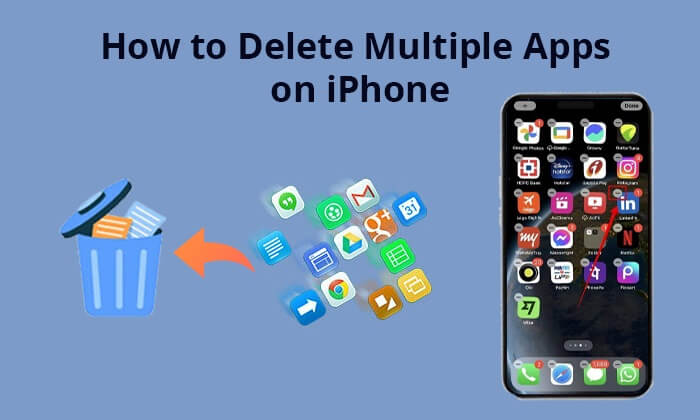
A maneira mais comum e direta de excluir apps no iPhone é pela Tela Inicial. Veja como excluir vários apps de uma só vez no iPhone a partir da tela inicial:
Passo 1. Toque e segure qualquer ícone de aplicativo até que os ícones comecem a tremer.
Etapa 2. Toque no botão excluir (um círculo com um sinal de menos) no canto superior esquerdo do ícone do aplicativo.
Etapa 3. Selecione "Excluir aplicativo" para confirmar que deseja excluir o aplicativo.

Etapa 4. Repita esse processo para excluir outros aplicativos e pressione o botão Início ou toque em uma área em branco para finalizar.
Além de excluir apps da Tela Inicial, você também pode fazer isso pelo app Ajustes do seu iPhone. Veja como excluir vários apps de uma só vez no iPhone pelos Ajustes:
Passo 1. Vá em "Ajustes" > "Geral" > "Armazenamento do iPhone" no seu iPhone.
Etapa 2. Aguarde o carregamento do aplicativo e de suas informações de armazenamento.

Etapa 3. Selecione um aplicativo que você deseja excluir, deslize-o da direita para a esquerda e toque no botão "Excluir".

Como alternativa, selecione o aplicativo que deseja remover, toque nele e escolha "Excluir aplicativo".

Você pode gostar: Se você não consegue excluir aplicativos do seu iPhone , leia este artigo para obter ajuda.
A terceira maneira de excluir apps do seu iPhone é usando a Biblioteca de Apps. É um recurso prático fornecido pelo sistema iOS que organiza seus apps em categorias. Isso facilita bastante para usuários que desejam excluir aplicativos específicos. Veja como excluir mais de um app da Biblioteca de Apps ao mesmo tempo:
Etapa 1. Deslize até o final da tela inicial para acessar a Biblioteca de aplicativos.

Etapa 2. Digite o nome do aplicativo que você deseja excluir na barra de pesquisa.
Etapa 3. Pressione e segure o ícone do aplicativo até ver as opções do menu.
Etapa 4. Em seguida, selecione "Excluir aplicativo" na lista.
O recurso "Descarregar Aplicativos Não Utilizados" é muito prático. Ele ajuda a remover automaticamente aplicativos que ficaram sem uso por um longo tempo, mantendo seus dados, para que você possa reinstalá-los no futuro, se necessário, sem excluí-los permanentemente, liberando espaço de armazenamento . Veja como fazer:
Passo 1. Abra "Ajustes" no seu iPhone e vá em "Geral".
Passo 2. Em seguida, toque em "Armazenamento do iPhone".
Passo 3. Agora, em "Recomendações", você encontrará a opção "Descarregar aplicativos não utilizados". Ative-a.

Veja mais: Se você é um usuário Android , leia este artigo para saber como excluir aplicativos de telefones/tablets Android .
Se você acha que os métodos mencionados acima não conseguem excluir aplicativos em massa no iPhone rapidamente, considere Coolmuster iOS Assistant . É uma ferramenta profissional de gerenciamento iOS que pode ajudar você a gerenciar os dados do seu iPhone, incluindo aplicativos, com facilidade. Além disso, você pode fazer backup, restaurar e transferir seus dados com este software. É a maneira mais rápida e imperdível de excluir aplicativos no iPhone.
Principais recursos do Coolmuster iOS Assistant:
Veja como excluir aplicativos rapidamente no iPhone usando o Assistente iOS :
01 Baixe e execute este software no seu computador. Em seguida, conecte seu iPhone ao computador por meio de um cabo USB e confie no seu dispositivo.

02 Assim que este software detectar seu iPhone com sucesso, você verá a interface principal abaixo, mostrando os dados básicos do seu iPhone.

03 Vá até a categoria "Aplicativos" no painel esquerdo, visualize e escolha o aplicativo que deseja excluir no painel direito e, em seguida, toque na opção "Desinstalar" para iniciar o processo.

Tutorial em vídeo:
É tudo sobre como apagar vários apps no iPhone. Resumindo, não importa se você está apagando vários apps do iPhone da Tela Inicial, Ajustes, Biblioteca de Apps ou descarregando apps não utilizados, é relativamente simples. Mas se você deseja gerenciar seus apps do iPhone com mais facilidade e eficiência, recomendamos fortemente o uso Coolmuster iOS Assistant . Ele proporciona uma experiência de gerenciamento de apps mais conveniente e eficiente para você.
Artigos relacionados:
Como desinstalar aplicativos no telefone Android do computador [Melhor maneira em 2025]
Como excluir arquivos no iPhone/iPad em 6 maneiras [guia passo a passo]
Como remover aplicativos duplicados no Android como um profissional
Como liberar espaço no iPhone/iPad sem excluir aplicativos [9 maneiras possíveis]





